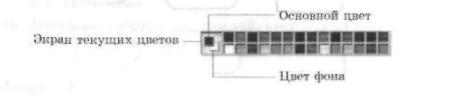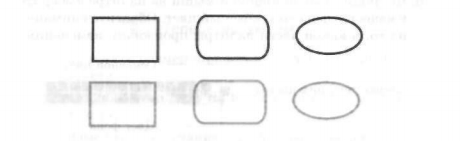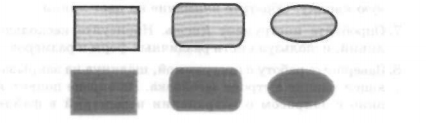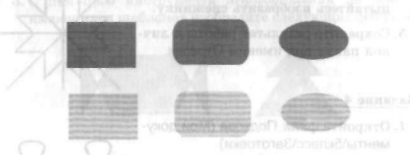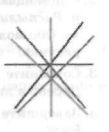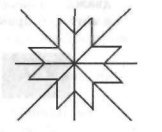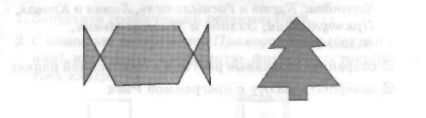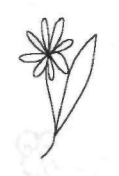|
|
|
| Строка 1: |
Строка 1: |
| - | <metakeywords>Гипермаркет Знаний - первый в мире!, Гипермаркет Знаний, Информатика, 5 класс, Работа 10, Знакомимся с инструментами графического редактора</metakeywords> | + | <metakeywords>Гипермаркет Знаний - первый в мире!, Гипермаркет Знаний, Информатика, 5 класс, Работа 10, Знакомимся с инструментами графического редактора, файл, Paint, панель инструментов</metakeywords> |
| | | | |
| | '''[[Гипермаркет знаний - первый в мире!|Гипермаркет знаний]]>>[[Информатика|Информатика ]]>>[[Информатика 5 класс|Информатика 5 класс]]>> Работа 10. Знакомимся с инструментами графического редактора''' | | '''[[Гипермаркет знаний - первый в мире!|Гипермаркет знаний]]>>[[Информатика|Информатика ]]>>[[Информатика 5 класс|Информатика 5 класс]]>> Работа 10. Знакомимся с инструментами графического редактора''' |
| Строка 5: |
Строка 5: |
| | <br> | | <br> |
| | | | |
| - | ''' Работа 10. Знакомимся с инструментами графического редактора'''<br><br><u>'''Задание 1'''</u><br>1. Запустите графический редактор '''[[Тема 11. ГРАФІЧНИЙ РЕДАКТОР РАІNТ|Paint]]''', находящийся в группе программ Стандартные, разверните его окно. | + | ''' Работа 10. Знакомимся с инструментами ''' |
| | + | |
| | + | ''' графического редактора'''<br><br><u>'''Задание 1'''</u><br>1. Запустите графический редактор '''[[Тема 11. ГРАФІЧНИЙ РЕДАКТОР РАІNТ|Paint]]''', находящийся в группе программ Стандартные, разверните его окно. |
| | | | |
| | 2. Рассмотрите окно редактора, найдите в нём строку меню, '''[[Презентация на тему: Панель инструментов. Рисование.|набор инструментов]]''' и палитру. | | 2. Рассмотрите окно редактора, найдите в нём строку меню, '''[[Презентация на тему: Панель инструментов. Рисование.|набор инструментов]]''' и палитру. |
| Строка 13: |
Строка 15: |
| | 4. Щелчком левой кнопкой мыши на палитре выберите в качестве основного синий цвет. Обратите внимание на то, в какой части палитры произошли изменения. | | 4. Щелчком левой кнопкой мыши на палитре выберите в качестве основного синий цвет. Обратите внимание на то, в какой части палитры произошли изменения. |
| | | | |
| - | 5. Щелчком правой кнопкой мыши на палитре выберите в качестве фонового красный цвет. Обратите внимание на то, в какой части палитры произошли изменения. | + | 5. Щелчком правой кнопкой мыши на палитре выберите в качестве фонового красный цвет. Обратите внимание на то, в какой части палитры произошли изменения. |
| | | | |
| - | <br>[[Image:21-03-033.jpg]]<br><br>6. С помощью инструмента Карандаш нарисуйте несколько произвольных линий. Для этого установите указатель в нужное место рабочей области и перетаскивайте его так, как считаете нужным. Перетаскивайте указатель, поочередно нажимая то левую, то правую кнопку. Обратите внимание на цвет линии. | + | <br>[[Image:21-03-033.jpg|550px|Выбор фонового цвета]]<br><br>6. С помощью инструмента Карандаш нарисуйте несколько произвольных линий. Для этого установите указатель в нужное место рабочей области и перетаскивайте его так, как считаете нужным. Перетаскивайте указатель, поочередно нажимая то левую, то правую кнопку. Обратите внимание на цвет линии. |
| | | | |
| | 7. Опробуйте инструмент Кисть. Нарисуйте несколько линий, используя кисти различных форм и размеров. | | 7. Опробуйте инструмент Кисть. Нарисуйте несколько линий, используя кисти различных форм и размеров. |
| Строка 27: |
Строка 29: |
| | 3. Установите основной цвет зелёный и фоновый жёлтый. | | 3. Установите основной цвет зелёный и фоновый жёлтый. |
| | | | |
| - | 4. Примените поочередно инструменты Прямоугольник, Скругленный прямоугольник и Эллипс в режиме без заполнения. Для этого выберите нужный инструмент, установите указатель там, где должна появиться фигура, и перетащите его по диагонали. Вce фигуры нарисуйте дважды: сначала при нажатой левой кнопке мыши, а затем — правой.<br><br>[[Image:21-03-034.jpg]]<br><br>5. Примените поочередно инструменты Прямоугольник, Скругленный прямоугольник и Эллипс в режиме заполнения фоновым цветом. Все фигуры нарисуйте дважды: сначала при нажатой левой кнопке мыши, а затем — правой. <br><br>[[Image:21-03-035.jpg]]<br> <br>6. Примените поочередно инструменты Прямоугольник, Скругленный прямоугольник и Эллипс в режиме заполнения основным цветом. Все фигуры нарисуйте дважды: сначала при нажатой левой кнопке мыши, а затем — правой.<br><br>[[Image:21-03-036.jpg]]<br><br>7. Изобразите квадрат. Для этого используйте инструмент Прямоугольник при нажатой клавише Shift. | + | 4. Примените поочередно инструменты Прямоугольник, Скругленный прямоугольник и Эллипс в режиме без заполнения. Для этого выберите нужный инструмент, установите указатель там, где должна появиться фигура, и перетащите его по диагонали. Вce фигуры нарисуйте дважды: сначала при нажатой левой кнопке мыши, а затем — правой.<br><br>[[Image:21-03-034.jpg|550px|Прямоугольник, Скругленный прямоугольник и Эллипс]]<br><br>5. Примените поочередно инструменты Прямоугольник, Скругленный прямоугольник и Эллипс в режиме заполнения фоновым цветом. Все фигуры нарисуйте дважды: сначала при нажатой левой кнопке мыши, а затем — правой. <br><br>[[Image:21-03-035.jpg|550px|Инструменты Прямоугольник, Скругленный прямоугольник и Эллипс]]<br> <br>6. Примените поочередно инструменты Прямоугольник, Скругленный прямоугольник и Эллипс в режиме заполнения основным цветом. Все фигуры нарисуйте дважды: сначала при нажатой левой кнопке мыши, а затем — правой.<br><br>[[Image:21-03-036.jpg|550px|Инструменты Прямоугольник, Скругленный прямоугольник и Эллипс]]<br><br>7. Изобразите квадрат. Для этого используйте инструмент Прямоугольник при нажатой клавише Shift. |
| | | | |
| | 8. Изобразите окружность. Для этого используйте инструмент Эллипс при нажатой клавише Shift. | | 8. Изобразите окружность. Для этого используйте инструмент Эллипс при нажатой клавише Shift. |
| Строка 37: |
Строка 39: |
| | 2. Установите размеры области для рисования: ширина — 20 см, высота — 15 см. | | 2. Установите размеры области для рисования: ширина — 20 см, высота — 15 см. |
| | | | |
| - | 3. С помощью инструмента Линия изобразите несколько разноцветных пересекающихся отрезков. Для этого предварительно выберите цвет и ширину каждой линии (один из пяти вариантов меню настройки), щёлкните кнопкой в начальной точке и перетащите указатель мыши в нужном направлении. Изобразите вертикальную линию, горизонтальную линию и линию с наклоном 15" — при их создании удерживайте нажатой клавишу Shift . | + | 3. С помощью инструмента Линия изобразите несколько разноцветных пересекающихся отрезков. Для этого предварительно выберите цвет и ширину каждой линии (один из пяти вариантов меню настройки), щёлкните кнопкой в начальной точке и перетащите указатель мыши в нужном направлении. Изобразите вертикальную линию, горизонтальную линию и линию с наклоном 15" — при их создании удерживайте нажатой клавишу Shift . |
| | | | |
| - | <br>[[Image:21-03-037.jpg]] | + | <br>[[Image:21-03-037.jpg|120px|Инструмент Линия]] |
| | | | |
| - | <br>4. С помощью инструмента Линия попытайтесь изобразить снежинку.<br><br>[[Image:21-03-038.jpg]]<br><br>5. Сохраните результат работы в личной папке под именем Отрезки.<br><br><u>'''Задание 4'''</u><br>1. Откройте файл Подкова (Мои документы\5класс\Заготовки). | + | <br>4. С помощью инструмента Линия попытайтесь изобразить снежинку.<br><br>[[Image:21-03-038.jpg|120px|Инструмент Линия]]<br><br>5. Сохраните результат работы в личной папке под именем Отрезки.<br><br><u>'''Задание 4'''</u><br>1. Откройте файл Подкова (Мои документы\5класс\Заготовки). |
| | | | |
| | 2. С помощью инструмента Линия каждую фигуру разделите двумя прямыми на указанное число частей (3, 4, 5, 6). | | 2. С помощью инструмента Линия каждую фигуру разделите двумя прямыми на указанное число частей (3, 4, 5, 6). |
| Строка 47: |
Строка 49: |
| | 3. С помощью инструмента Заливки заполните части фигуры разными цветами. | | 3. С помощью инструмента Заливки заполните части фигуры разными цветами. |
| | | | |
| - | 4. Сохраните результат работы в личной папке под именем Подкова1.<br><br>[[Image:21-03-039.jpg]]<br><br><u>'''Задание 5'''</u><br>1. Выполните команду Создать меню Файл. | + | 4. Сохраните результат работы в личной папке под именем Подкова1.<br><br>[[Image:21-03-039.jpg|120px|Подкова]]<br><br><u>'''Задание 5'''</u><br>1. Выполните команду Создать меню Файл. |
| | | | |
| - | 2. С помощью инструментов Кисть и Распылитель нарисуйте дерево. Оно может быть таким, как на рисунке. | + | 2. С помощью инструментов Кисть и Распылитель нарисуйте дерево. Оно может быть таким, как на рисунке. |
| | | | |
| - | <br>[[Image:21-03-040.jpg]]<br><br>3. Сохраните рисунок под именем Дерево в личной папке. | + | <br>[[Image:21-03-040.jpg|120px|Дерево]]<br><br>3. Сохраните рисунок под именем Дерево в личной папке. |
| | | | |
| | 4. Завершите работу с программой Paint. <br><br>'''<u>Задание 6</u>'''<br>1. Запустите графический редактор Paint. | | 4. Завершите работу с программой Paint. <br><br>'''<u>Задание 6</u>'''<br>1. Запустите графический редактор Paint. |
| Строка 57: |
Строка 59: |
| | 2. Откройте файл Многоугольники (Мои документы\5класс\Заготовки). | | 2. Откройте файл Многоугольники (Мои документы\5класс\Заготовки). |
| | | | |
| - | 3. С помощью инструмента Многоугольник на основе имеющихся шаблонов изобразите следующие фигуры.<br> <br>[[Image:21-03-041.jpg]]<br><br>4. Сохраните результат работы в личной папке под именем Многоугольники 1. | + | 3. С помощью инструмента Многоугольник на основе имеющихся шаблонов изобразите следующие фигуры.<br> <br>[[Image:21-03-041.jpg|550px|Инструмент Многоугольник]]<br><br>4. Сохраните результат работы в личной папке под именем Многоугольники 1. |
| | | | |
| | 5. Завершите работу с программой Paint.<br><br><u>'''Задание 7'''</u><br><br>1. Запустите графический редактор Paint. | | 5. Завершите работу с программой Paint.<br><br><u>'''Задание 7'''</u><br><br>1. Запустите графический редактор Paint. |
| Строка 69: |
Строка 71: |
| | 5. Выполните команду Очистить меню Рисунок. | | 5. Выполните команду Очистить меню Рисунок. |
| | | | |
| - | 6. С помощью инструмента Кривая нарисуйте цветок, состоящий из различных дуг и петель.<br><br>[[Image:21-03-042.jpg]]<br><br>7. Сохраните результат работы в личной папке под именем Кривые. | + | 6. С помощью инструмента Кривая нарисуйте цветок, состоящий из различных дуг и петель.<br><br>[[Image:21-03-042.jpg|120px|Инструмент Кривая]]<br><br>7. Сохраните результат работы в личной папке под именем Кривые. |
| | | | |
| - | 8. Завершите работу с программой Paint. <br><br>'''Теперь мы умеем'''<br><br>> запускать графический редактор Paint:<br>> устанавливать размеры области для рисования;<br>> выбирать основной цвет и цвет фона;<br>> выбирать и применять инструменты<br><br>Карандаш, Кисть и Распылитель, Линия и Кривая, Прямоугольник, Эллипс и Многоугольник, Заливка;<br><br>> сохранять созданные рисунки в собственной папке; <br>> завершать работу с программой Paint. <br><br><br><br>''Босова Л. Л., Информатика и ИКТ : учебник для 5 класса Л. Л. Босова. М. : БИНОМ. Лаборатория знаний, 2009. 192 с. : ил.'' | + | 8. Завершите работу с программой Paint. <br><br>'''Теперь мы умеем'''<br><br>> запускать графический редактор Paint:<br>> устанавливать размеры области для рисования;<br>> выбирать основной цвет и цвет фона;<br>> выбирать и применять инструменты<br><br>Карандаш, Кисть и Распылитель, Линия и Кривая, Прямоугольник, Эллипс и Многоугольник, Заливка;<br><br>> сохранять созданные рисунки в собственной папке; <br>> завершать работу с [http://xvatit.com/it/fishki-ot-itshki/ '''программой'''] Paint. <br><br><br><br>''Босова Л. Л., Информатика и ИКТ : учебник для 5 класса Л. Л. Босова. М. : БИНОМ. Лаборатория знаний, 2009. 192 с. : ил.'' |
| | | | |
| | <br> <br> | | <br> <br> |
Текущая версия на 09:12, 27 июня 2012
Гипермаркет знаний>>Информатика >>Информатика 5 класс>> Работа 10. Знакомимся с инструментами графического редактора
Работа 10. Знакомимся с инструментами
графического редактора
Задание 1
1. Запустите графический редактор Paint, находящийся в группе программ Стандартные, разверните его окно.
2. Рассмотрите окно редактора, найдите в нём строку меню, набор инструментов и палитру.
3. В меню Рисунок выберите пункт Атрибуты. В открывшемся диалоговом окне в группе Единицы установите переключатель на сантиметры и задайте в соответствующих полях ввода размеры области для рисования: ширина — 20 см, высота - 15 см. Щелкните на кнопке ОК.
4. Щелчком левой кнопкой мыши на палитре выберите в качестве основного синий цвет. Обратите внимание на то, в какой части палитры произошли изменения.
5. Щелчком правой кнопкой мыши на палитре выберите в качестве фонового красный цвет. Обратите внимание на то, в какой части палитры произошли изменения.
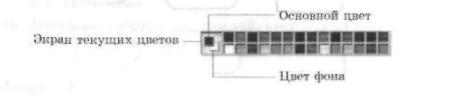
6. С помощью инструмента Карандаш нарисуйте несколько произвольных линий. Для этого установите указатель в нужное место рабочей области и перетаскивайте его так, как считаете нужным. Перетаскивайте указатель, поочередно нажимая то левую, то правую кнопку. Обратите внимание на цвет линии.
7. Опробуйте инструмент Кисть. Нарисуйте несколько линий, используя кисти различных форм и размеров.
8. Завершите работу с программой, щёлкнув на закрывающей кнопке в строке заголовка. На экране появится окно с запросом о сохранении изменений в файле
Безымянный. Откажитесь от сохранения, щелкнув по кнопке Нет.
Задание 2
1. Запустите графический редактор Paint. Обратите внимание на то, какие цвета определены в качестве основного и фонового.
2. Установите размеры области для рисования: ширина - 20 см, высота - 15 см.
3. Установите основной цвет зелёный и фоновый жёлтый.
4. Примените поочередно инструменты Прямоугольник, Скругленный прямоугольник и Эллипс в режиме без заполнения. Для этого выберите нужный инструмент, установите указатель там, где должна появиться фигура, и перетащите его по диагонали. Вce фигуры нарисуйте дважды: сначала при нажатой левой кнопке мыши, а затем — правой.
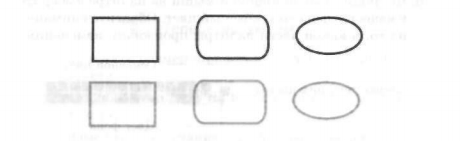
5. Примените поочередно инструменты Прямоугольник, Скругленный прямоугольник и Эллипс в режиме заполнения фоновым цветом. Все фигуры нарисуйте дважды: сначала при нажатой левой кнопке мыши, а затем — правой.
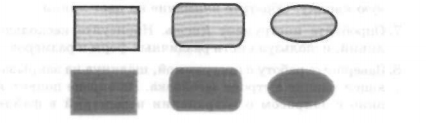
6. Примените поочередно инструменты Прямоугольник, Скругленный прямоугольник и Эллипс в режиме заполнения основным цветом. Все фигуры нарисуйте дважды: сначала при нажатой левой кнопке мыши, а затем — правой.
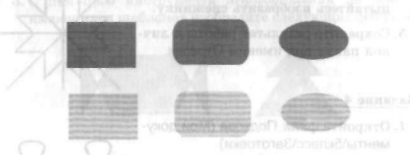
7. Изобразите квадрат. Для этого используйте инструмент Прямоугольник при нажатой клавише Shift.
8. Изобразите окружность. Для этого используйте инструмент Эллипс при нажатой клавише Shift.
9. Сохраните результат работы в личной папке под именем Заполнение.
10. Завершите работу с программой, щёлкнув на закрывающей кнопке в строке заголовка.
Задание 3
1. Запустите графический редактор Paint.
2. Установите размеры области для рисования: ширина — 20 см, высота — 15 см.
3. С помощью инструмента Линия изобразите несколько разноцветных пересекающихся отрезков. Для этого предварительно выберите цвет и ширину каждой линии (один из пяти вариантов меню настройки), щёлкните кнопкой в начальной точке и перетащите указатель мыши в нужном направлении. Изобразите вертикальную линию, горизонтальную линию и линию с наклоном 15" — при их создании удерживайте нажатой клавишу Shift .
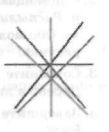
4. С помощью инструмента Линия попытайтесь изобразить снежинку.
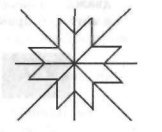
5. Сохраните результат работы в личной папке под именем Отрезки.
Задание 4
1. Откройте файл Подкова (Мои документы\5класс\Заготовки).
2. С помощью инструмента Линия каждую фигуру разделите двумя прямыми на указанное число частей (3, 4, 5, 6).
3. С помощью инструмента Заливки заполните части фигуры разными цветами.
4. Сохраните результат работы в личной папке под именем Подкова1.

Задание 5
1. Выполните команду Создать меню Файл.
2. С помощью инструментов Кисть и Распылитель нарисуйте дерево. Оно может быть таким, как на рисунке.

3. Сохраните рисунок под именем Дерево в личной папке.
4. Завершите работу с программой Paint.
Задание 6
1. Запустите графический редактор Paint.
2. Откройте файл Многоугольники (Мои документы\5класс\Заготовки).
3. С помощью инструмента Многоугольник на основе имеющихся шаблонов изобразите следующие фигуры.
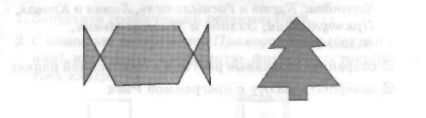
4. Сохраните результат работы в личной папке под именем Многоугольники 1.
5. Завершите работу с программой Paint.
Задание 7
1. Запустите графический редактор Paint.
2. Для инструмента Кривая выберите цвет и толщину линии и изобразите несколько кривых с одной дугой.
3. С помощью инструмента Кривая нарисуйте несколько кривых с двумя дугами.
4. С помощью инструмента Кривая нарисуйте несколько петель.
5. Выполните команду Очистить меню Рисунок.
6. С помощью инструмента Кривая нарисуйте цветок, состоящий из различных дуг и петель.
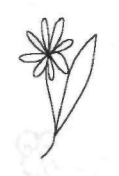
7. Сохраните результат работы в личной папке под именем Кривые.
8. Завершите работу с программой Paint.
Теперь мы умеем
> запускать графический редактор Paint:
> устанавливать размеры области для рисования;
> выбирать основной цвет и цвет фона;
> выбирать и применять инструменты
Карандаш, Кисть и Распылитель, Линия и Кривая, Прямоугольник, Эллипс и Многоугольник, Заливка;
> сохранять созданные рисунки в собственной папке;
> завершать работу с программой Paint.
Босова Л. Л., Информатика и ИКТ : учебник для 5 класса Л. Л. Босова. М. : БИНОМ. Лаборатория знаний, 2009. 192 с. : ил.
Содержание урока
 конспект урока конспект урока
 опорный каркас опорный каркас
 презентация урока презентация урока
 акселеративные методы акселеративные методы
 интерактивные технологии
Практика интерактивные технологии
Практика
 задачи и упражнения задачи и упражнения
 самопроверка самопроверка
 практикумы, тренинги, кейсы, квесты практикумы, тренинги, кейсы, квесты
 домашние задания домашние задания
 дискуссионные вопросы дискуссионные вопросы
 риторические вопросы от учеников
Иллюстрации риторические вопросы от учеников
Иллюстрации
 аудио-, видеоклипы и мультимедиа аудио-, видеоклипы и мультимедиа
 фотографии, картинки фотографии, картинки
 графики, таблицы, схемы графики, таблицы, схемы
 юмор, анекдоты, приколы, комиксы юмор, анекдоты, приколы, комиксы
 притчи, поговорки, кроссворды, цитаты
Дополнения притчи, поговорки, кроссворды, цитаты
Дополнения
 рефераты рефераты
 статьи статьи
 фишки для любознательных фишки для любознательных
 шпаргалки шпаргалки
 учебники основные и дополнительные учебники основные и дополнительные
 словарь терминов словарь терминов
 прочие
Совершенствование учебников и уроков прочие
Совершенствование учебников и уроков
 исправление ошибок в учебнике исправление ошибок в учебнике
 обновление фрагмента в учебнике обновление фрагмента в учебнике
 элементы новаторства на уроке элементы новаторства на уроке
 замена устаревших знаний новыми
Только для учителей замена устаревших знаний новыми
Только для учителей
 идеальные уроки идеальные уроки
 календарный план на год календарный план на год
 методические рекомендации методические рекомендации
 программы программы
 обсуждения
Интегрированные уроки обсуждения
Интегрированные уроки
Если у вас есть исправления или предложения к данному уроку, напишите нам.
Если вы хотите увидеть другие корректировки и пожелания к урокам, смотрите здесь - Образовательный форум.
|